Este artículo cubre soluciones efectivas para recuperar archivos borrados de unidades USBIncluso una unidad flash dañada o corrupta. Ya sea que hayas formateado la unidad por error o que tu computadora no la detecte de repente, puedes seguir los pasos para recuperar los datos perdidos.
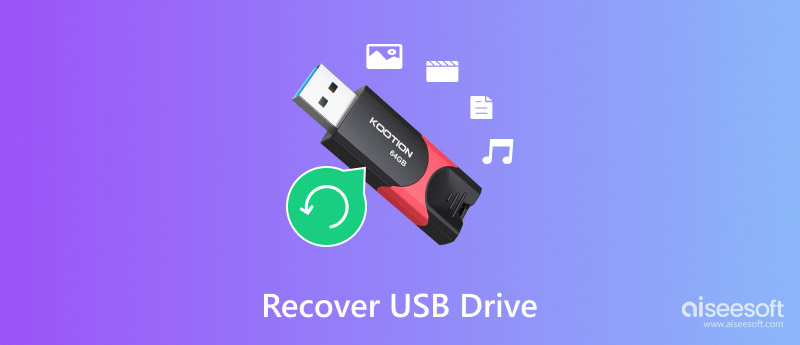
Las unidades USB, memorias flash o memorias USB se usan ampliamente para transferir o almacenar datos. En la mayoría de los casos, contienen nuestros archivos importantes. Por lo tanto, puede ser bastante frustrante cuando una unidad se vuelve ilegible y no se puede acceder a los datos, o si se pierden datos valiosos por alguna razón.
A recuperar archivos de su unidad USBEs mejor que conozcas las causas comunes de pérdida de datos. En esta sección, se analizan varias razones frecuentes por las que se pierden datos en unidades flash.
El borrado accidental es una causa común de pérdida de datos en unidades USB. A veces, se pueden eliminar por error datos valiosos de la unidad, principalmente al gestionar muchos archivos. Además, formatearla puede provocar la pérdida de datos esenciales. Después de usar la unidad, debe extraerla de forma segura. Una extracción incorrecta también puede provocar la corrupción o pérdida de datos de la unidad flash.
Cuando el sistema de archivos de una unidad USB está dañado, la unidad se vuelve ilegible. En ese caso, todos los archivos almacenados en ella serán inaccesibles. También debería comprobar la compatibilidad si no se detecta su unidad flash USB. Los controladores obsoletos pueden provocar la pérdida de datos. Además, los virus y el malware pueden dañar la unidad y borrar sus datos. Además, si los componentes internos de su unidad USB están dañados, esto puede provocar la pérdida de datos.
Si su computadora reconoce su unidad USB, revise la Papelera de Reciclaje en cuanto borre accidentalmente archivos importantes. Vale la pena revisarla rápidamente una vez que haya corregido la pérdida de datos en la unidad. Asegúrese de que la unidad USB se detecte y vaya a la Papelera de Reciclaje.
El método más eficaz para recuperar los datos de su unidad USB perdida es usar un software de recuperación especializado. Estas herramientas, especialmente diseñadas, pueden escanear su unidad en busca de archivos recuperables. Pueden identificar los archivos eliminados y restaurarlos. Recuperación de datos de Aiseesoft Es una herramienta confiable que te ayuda a encontrar archivos perdidos en tu unidad USB. Ofrece una alta tasa de éxito en la recuperación de diversos tipos de archivos, especialmente fotos, videos, documentos y archivos de audio.
100% Seguro. Sin anuncios.
100% Seguro. Sin anuncios.
Según su sistema, descargue la versión para Windows o macOS en su computadora. Inícielo y conecte su unidad USB. Cuando se detecte la unidad y aparezca en la lista de unidades extraíbles, haga clic en "Escanear" para buscar todos los archivos recuperables. El software de Windows cuenta con una herramienta de recuperación USB/SD para recuperar archivos borrados directamente de su unidad USB.
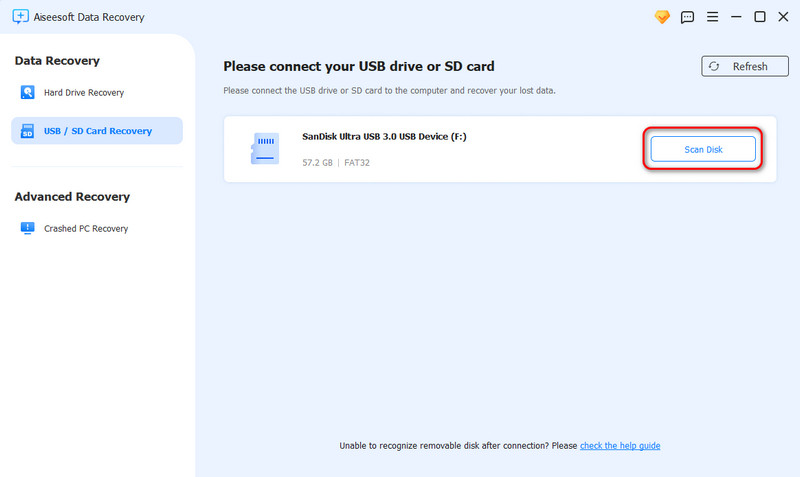
En la Lista de Rutas o la Lista de Tipos, explore los archivos para comprobar los de destino. Puede usar la función de Filtro para encontrar los datos que necesita recuperar rápidamente. Aiseesoft le permite ver los detalles de cada archivo antes de la recuperación final.
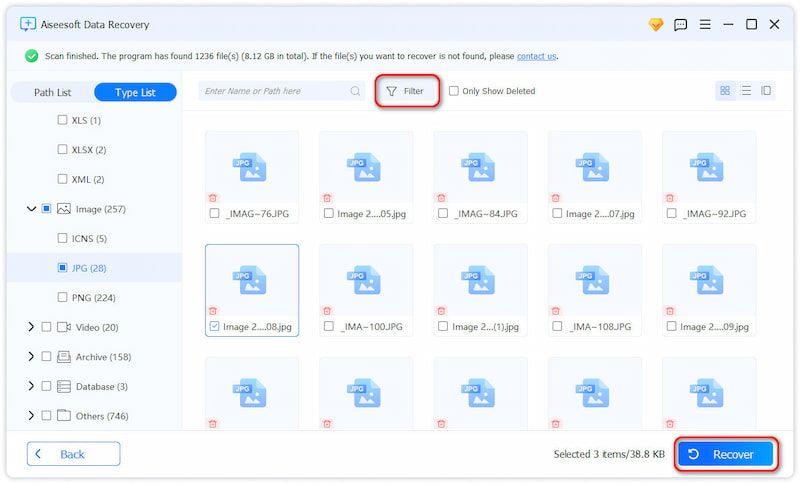
Si has activado la función de copia de seguridad, como el Historial de archivos en Windows o Time Machine en Mac, intenta restaurar versiones anteriores de tus archivos. Selecciona una copia de seguridad adecuada que contenga los datos perdidos de tu unidad USB y luego realiza la restauración.
A veces, la pérdida de datos en tu unidad USB se debe a que no se detecta. Como se mencionó, puedes realizar algunas comprobaciones básicas para probar la unidad. Por ejemplo, intenta conectarla a diferentes puertos USB y reiniciar el ordenador. También debes asegurarte de que la unidad USB esté completamente insertada en el puerto.
Si la unidad USB no aparece en el Explorador de archivos de su PC con Windows, intente solucionarlo en Administración de discos. Presione las teclas Win + X y haga clic en Administración de discos para abrirla. Busque la unidad en la lista de unidades. Generalmente, se encuentra como disco extraíble. Si la unidad USB aparece en la lista, haga clic derecho sobre ella y seleccione la opción "Cambiar letra y rutas de acceso de unidad". Asígnele una letra de unidad.
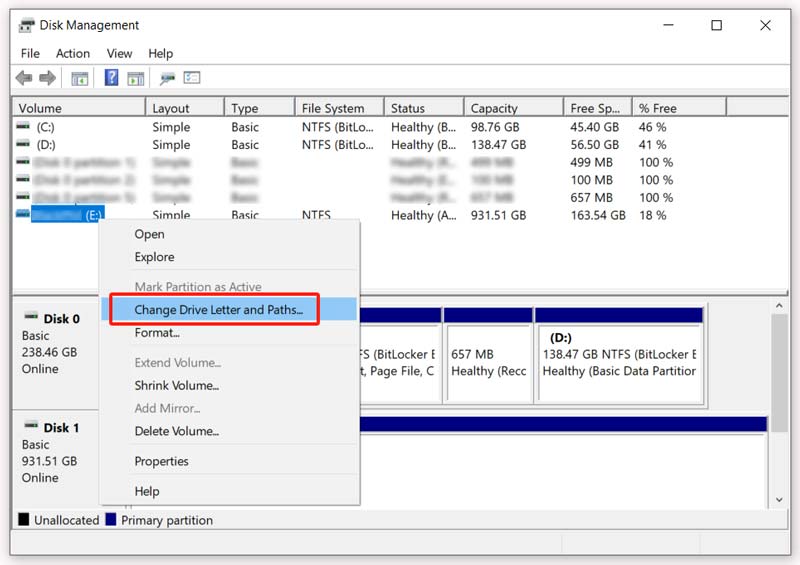
Los controladores dañados u obsoletos pueden impedir que se detecte una unidad USB. Puede ir al Administrador de dispositivos de su PC, expandir la sección Unidades de disco, hacer clic derecho en la unidad y seleccionar Actualizar controlador.
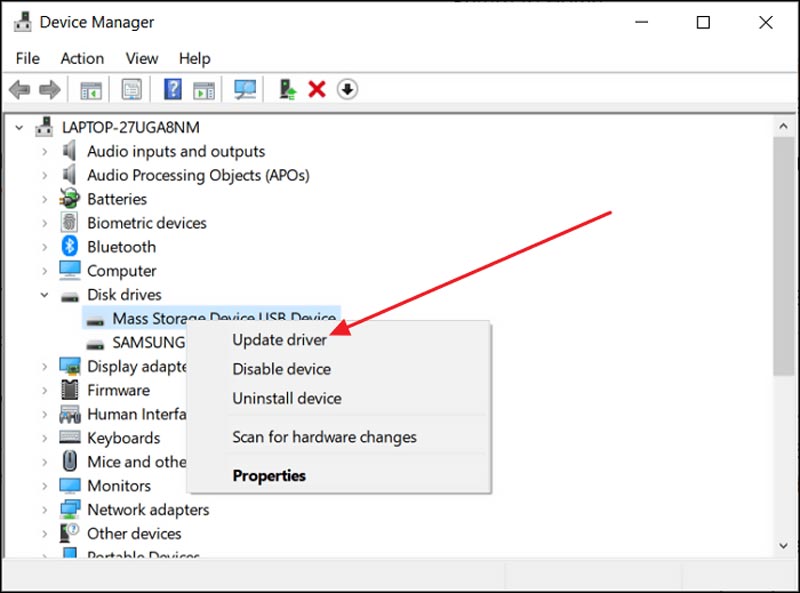
Si la actualización no funciona, haz clic derecho en el dispositivo y selecciona "Desinstalar". Los controladores correspondientes se reinstalarán en tu ordenador. Si tu Mac no detecta tu unidad flash, puedes actualizar macOS para asegurarte de que todos los controladores USB estén actualizados.
Es posible que necesite servicios profesionales para una unidad USB gravemente dañada o hardware con daños físicos. Contamos con las herramientas y la tecnología necesarias para reparar su unidad y recuperar archivos eliminados. Puede contactar con servicios de confianza como Ontrack Data Recovery y WeRecoverData.
Pregunta 1. ¿Puedo recuperar fotos dañadas de mi unidad flash USB?
Sí, a menudo es posible recuperar fotos dañadas de una memoria USB. Si no tienes una copia de seguridad, deberías empezar con un software de recuperación de archivos fiable como Recuperación de datos de Aiseesoft Para solucionar el problema de la corrupción, cuenta con una función de reparación con IA para recuperar imágenes dañadas de su unidad USB. También puede conectar la unidad a su ordenador y comprobar si tiene errores. Utilice las herramientas integradas para escanear y reparar la unidad. Si estas fotos dañadas son extremadamente importantes o significativas, o no puede recuperarlas usted mismo, contacte con un servicio profesional de recuperación de datos local.
Pregunta 2. ¿Dónde están los archivos eliminados de una unidad USB?
Los archivos eliminados de una unidad USB permanecerán en el dispositivo de almacenamiento hasta que se sobrescriban con datos nuevos. No se moverán a una carpeta específica para archivos eliminados recientemente. Además, generalmente no se mueven a la Papelera de reciclaje ni a la Papelera de reciclaje.
Pregunta 3. ¿Cómo puedo evitar la pérdida de datos en mi unidad USB?
Debe seleccionar una unidad USB de buena calidad y usarla con cuidado. Extraiga siempre la unidad de forma segura. Además, puede analizarla periódicamente para evitar malware. Para los archivos críticos, cree varias copias de seguridad para conservarlos.
Conclusión
Es posible que pierdas datos en una unidad USB por varias razones. Espero que finalmente puedas... recuperar archivos borrados de tu unidad USB Sigue los pasos de esta publicación. Si tienes más preguntas, lee las publicaciones a continuación para encontrar la respuesta. También puedes contactarnos directamente.

Aiseesoft Data Recovery es el mejor software de recuperación de datos para recuperar fotos, documentos, correos electrónicos, audio, videos, etc. eliminados/perdidos de su PC/Mac.
100% Seguro. Sin anuncios.
100% Seguro. Sin anuncios.